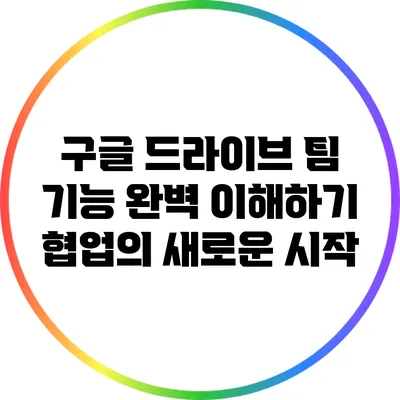구글 드라이브 팀 기능 완벽 이해하기: 협업의 새로운 시작
오늘날, 많은 사람들과 함께 프로젝트를 진행하는 데 있어 협업 도구의 중요성은 날로 증가하고 있습니다. 특히, 구글 드라이브는 팀의 효율성을 높이는 데 필요한 필수 도구로 자리 잡고 있어요. 이제, 구글 드라이브 팀 기능에 대해 깊이 있는 이해를 도와알려드리겠습니다.
✅ 다양한 클라우드 서비스의 특징을 비교해보세요.
구글 드라이브란?
구글 드라이브는 구글에서 제공하는 클라우드 저장소 서비스로, 문서, 스프레드시트, 프레젠테이션 등을 안전하게 저장하고 공유할 수 있는 공간을 제공해요. 15GB의 무료 저장 공간이 기본으로 제공되며, 필요에 따라 추가 요금을 지불하고 저장 공간을 확장할 수 있답니다.
클라우드 저장소의 장점
- 어디서나 접근 가능: 인터넷만 있으면 어디서든 방문할 수 있어요.
- 실시간 공동 작업: 여러 사람이 동시에 문서를 편집할 수 있어요.
- 안정적인 데이터 보호: 파일이 클라우드에 저장되어 손실 위험이 낮아요.
✅ KT 전출자 지원금의 변화를 통해 더 나은 혜택을 알아보세요.
팀 기능의 주요 요소
구글 드라이브의 팀 기능은 협업을 극대화하는 여러 도구와 옵션을 포함하고 있어요. 이러한 기능을 통해 팀원들과의 협동이 더 매끄럽고 효과적이게 됩니다.
1. 파일 공유 및 권한 관리
팀원들과 파일을 공유하기 위해서는 우선 권한 설정이 중요해요. 구글 드라이브에서는 다음과 같은 권한을 설정할 수 있습니다:
- 보기 권한: 파일을 열어볼 수만 있음.
- 댓글 권한: 파일을 열고 댓글을 달 수 있음.
- 편집 권한: 파일을 수정할 수 있음.
권한 설정 방법
- 구글 드라이브에서 공유할 파일을 선택해요.
- “공유” 버튼을 클릭한 후, 팀원의 이메일 주소를 입력해요.
- 원하는 권한을 설정하고, “보내기” 버튼을 클릭해요.
2. 공동 작업 기능
구글 드라이브는 문서, 스프레드시트, 프레젠테이션의 실시간 편집 기능을 제공해요. 여러 팀원이 동시에 작업할 수 있으며, 수정 사항이 실시간으로 반영되어 협업이 원활해요.
공동 작업 시 팁
- 댓글 기능 활용: 특정 부분에 대한 의견을 달아야 할 경우, 댓글 기능을 사용해 효과적으로 소통해요.
- 채팅 기능 이용: 편집 중에는 오른쪽 상단의 채팅 창을 통해 즉석에서 대화를 나눌 수 있어요.
3. 버전 관리
의도치 않게 파일을 잘못 수정했을 때는, 구글 드라이브의 버전 관리 기능을 통해 이전 버전으로 쉽게 복구할 수 있어요.
버전 확인 방법
- 상단 메뉴에서 “파일”을 클릭하세요.
- “버전 기록”을 선택한 후, “버전 기록 보기”를 선택해요.
- 원하는 버전을 클릭하여 복구할 수 있어요.
✅ 구글 드라이브 팀 기능으로 협업의 효율성을 높여보세요!
구글 드라이브 사용 팁
- 태그 기능 활용: 문서에 태그를 추가하여 나중에 쉽게 검색할 수 있어요.
- 애드온 사용: 다양한 애드온을 설치해 기능을 확장해보세요.
- 사진 및 비디오 업로드: 고해상도 파일도 손쉽게 업로드 가능해요.
| 기능 | 설명 |
|---|---|
| 파일 공유 및 권한 관리 | 팀원과 파일을 공유하고 권한 설정 가능 |
| 실시간 공동 작업 | 여러 사람들이 동시에 작업 가능 |
| 버전 관리 | 이전 버전으로 복구 가능 |
결론
구글 드라이브는 팀과의 협업을 개선하고 보다 효율적인 작업 환경을 제공하는 데 큰 역할을 합니다. 이 도구를 활용하면 협업의 새로운 시작을 경험할 수 있어요. 여러분의 팀도 구글 드라이브의 다양한 기능을 통해 생산성을 높여보세요.
이제 구글 드라이브 팀 기능을 완벽하게 이해하고, 이를 통해 더 나은 협업을 이루어 나가세요. 지금 바로 구글 드라이브를 활용해보세요!
자주 묻는 질문 Q&A
Q1: 구글 드라이브란 무엇인가요?
A1: 구글 드라이브는 구글에서 제공하는 클라우드 저장소 서비스로, 문서, 스프레드시트, 프레젠테이션 등을 안전하게 저장하고 공유할 수 있는 공간입니다.
Q2: 구글 드라이브에서 팀원과 파일을 공유할 때 어떻게 권한을 설정하나요?
A2: 구글 드라이브에서 공유할 파일을 선택 후 “공유” 버튼을 클릭하고 팀원의 이메일 주소를 입력한 뒤 원하는 권한을 설정하고 “보내기” 버튼을 클릭하여 권한을 설정할 수 있습니다.
Q3: 구글 드라이브의 버전 관리 기능은 어떤 용도로 사용되나요?
A3: 구글 드라이브의 버전 관리 기능은 의도치 않게 파일을 잘못 수정했을 때, 이전 버전으로 쉽게 복구할 수 있는 기능입니다.